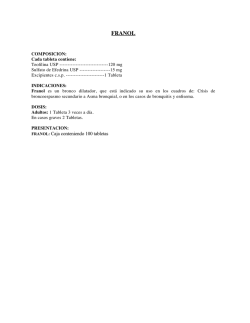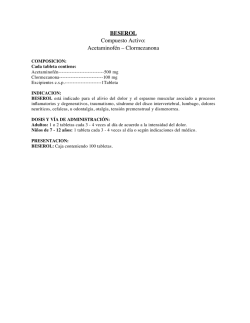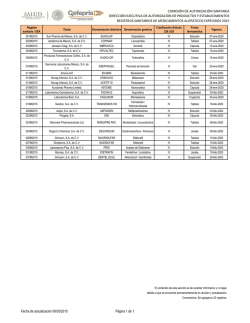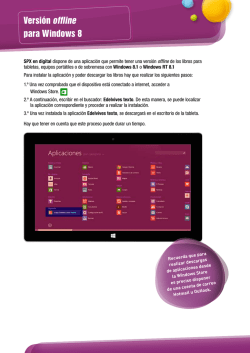Descargar Manual de usuario del TopHouse Tablet 10, Mod. X1013
Manual del usuario Gracias por adquirir este dispositivo. Este dispositivo le proporcionará comunicaciones tableta - PC de alta calidad y entretenimiento basado en la tecnología excepcional con un alto nivel. Este manual ha sido diseñado específicamente para guiarlo a través de las funciones y características del dispositivo. Leer antes de usar Este manual del usuario contiene instrucciones de seguridad importantes y guía de funcionamiento. Para evitar accidentes, por favor, lea atentamente este manual antes de usar la tableta. • Mantenga su tableta lejos de altas temperaturas, alta humedad y del ambiente del polvo. • No deje a su tableta en el coche con las ventanas cerradas en verano. • No suba el volumen demasiado alto. Si usted siente zumbidos, por favor baje el volumen. • Por favor cargue cuando la batería este baja. 1. icono de la batería indica que no carga. 2. La tableta se apagara y se prendera automáticamente poco después de reiniciar el sistema. • No desconecte la tableta mientras este subiendo, descargando o formateando la misma para evitar un error del programa. 1 • No desarme su tableta usted mismo. No utilice alcohol, diluyentes o benceno para limpiar su superficie. • No use la tableta en zonas donde están prohibidos los dispositivos electrónicos, como por ejemplo en los aviones. • No utilice su tableta al conducir o cuando camina por la calle. • El cable USB es para la transmisión de datos únicamente, utilice el adaptador de corriente original para la carga de la batería. • Debido a la insuficiente alimentación de la PC, cuando la tableta está conectada con la PC mediante un cable USB, puede causar el reinicio OS repetidamente. • No apague la tableta cuando se conecta a un PC u otro dispositivo. • Esta tableta no es resistente al agua. 2 CONTENIDO Parte 1 GUÍA RÁPIDA 4 Introducción a la interfaz ICONO INDICADOR Preparación ENCENDIDO / APAGADO DEL APARATO CARGAR LA BATERÍA ESPECIFICACIONES 4 5 6 6 6 7 Parte 2 INSTRUCCIÓN 7 PANTALLA DE BLOQUEO / DESBLOQUEO 7 CONOZCA LA PANTALLA PRINCIPAL 8 AJUSTE 9 AJUSTE DEL SISTEMA 9 Conexiones inalámbricas y redes 9 DISPOSITIVO 10 PERSONAL 10 SISTEMA 11 APAGADO 11 PRECAUCIONES DE SEGURIDAD ___________________________12 3 Parte 1 GUÍA RÁPIDA INTRODUCCION A LA INTERFAZ 1. Auriculares: el altavoz integrado se apagará automáticamente cuando conecte el auricular. 2. Ranura para tarjeta: uso para la TF-tarjeta. 3. Mini HDMI: Conecte la pantalla externa. 4. Micro USB: Conecte a un dispositivo USB externo u otro dispositivo móvil. 5. Luz de carga: Indica el estado de carga. 6. Cámara frontal: 2 MP. 7. Botón de encendido: Presione el botón de encendido durante 3 segundos para encender / apagar el tableta. 8. Botón de volumen: Para controlar el volumen de +/-. 9. Reiniciar: Presionar el orificio de reset para reiniciar el sistema. 10. MIC: Se utiliza para grabar. 11. altavoces: altavoz izquierdo y altavoz derecho. 4 12. cámara trasera: 5.0 MP. ICONO INDICADOR Los iconos que aparecen en la pantalla pueden variar según la región o prestador de servicios ICONO FUNCION Volver Ir a la pantalla de inicio Compruebe las aplicaciones que se ejecutan WLAN conectada Pantalla giratoria Ajuste el brillo de la pantalla Notificación Configuración Bluetooth activado Nuevo mensaje de texto o multimedia Alarma activada Se produjo un error o se requiere precaución Nivel de carga de la batería Conectado a PC 5 PREPARACIÓN ■ ENCEDIDO / APAGADO DE LA TABLETA Al pulsar "botón de encendido", verá la pantalla de carga y luego la pantalla de inicio. Al pulsar "botón de encendido" durante 3 segundos, verá una notificación opción de apagado. Pulse "OK" para apagar la tableta. Notas: • Siga todas las advertencias e instrucciones del personal oficial cuando esté en áreas donde el uso de dispositivos inalámbricos esté restringido, como aviones y hospitales. ■ CARGAR LA BATERÍA Antes de utilizar el dispositivo por primera vez, debe cargar la batería. Puede cargar el dispositivo con un adaptador. Notas: 1. Cuando la batería está baja, el dispositivo emitirá un tono de advertencia y mostrará un mensaje de batería baja. El icono de la batería también estará vacío. Si el nivel de batería es demasiado baja, el dispositivo se apagará automáticamente. Recargue la batería para seguir utilizando el dispositivo. 2. Si la batería está completamente descargada, no podrá encender el dispositivo, incluso con el cargador conectado. Permita que la batería 6 agotada se cargue durante algunos minutos antes de intentar encender el dispositivo. ESPECIFICACIONES Módulo de producto Breve Introducción Chipset Sistema Operativo Memoria RAM MEMORIA FLASH LCM Panel táctil Soporte cámara batería ranura de conexión X1013 10.1〞Tablet PC Quad-core ARM Cortex-A9 1.4GHz Android 4.4.2 1GB DDR3 16GB (EXPANDIBLE) 1280*800(16:10) IPS Panel PANTALLA CAPACITIVA MULTI-TACTIL Wi-Fi 、Bluetooth、GPS, RANURA SIM Frontal: 2 M Pixel ; Trasera: 5.0MP Li-Polymer 6800mAh/3.7V Micro SD Card / Micro USB / Mini HDMI / auriculares Parte 2 INSTRUCIONES ■ BLOQUEO / DESBLOQUEO DE PANTALLA 7 Al abrir el tableta, debe deslizar el dedo por la pantalla de bloqueo, la interfaz tendrá más opciones de operación ■ CONOZCA LA PANTALLA PRINCIPAL Cuando el dispositivo está en modo de espera, verá la pantalla de espera. La pantalla inactiva cuenta con múltiples paneles, desplácese hacia la izquierda o hacia la derecha hasta un panel de la pantalla inactiva. También puede seleccionar un punto en la parte inferior de la pantalla 8 para mover al panel correspondiente de la pantalla de inicio directamente. ajuste rápido pantalla de aplicación AJUSTE ■ AJUSTE DE SISTEMA Toque en el icono de configuración para entrar en la configuración del sistema. 9 ■ Conexiones inalámbricas y redes ■ • Wi-Fi Es para configurar la wifi. Encenderla o apagarla. ■ • Bluetooth Es para configurar el Bluetooth. Encenderlo o apagarlo. ■ • El uso de datos Este modo es medido por su tableta, los datos de su compañía puede ser diferente. ■ • Más Es para configurar el modo de avión, VPN, zona Wi-Fi y Ethernet. DISPOSITIVO • Sonido Es para configurar el volumen, anillo de notificación, notificaciones por defecto, etc. • Pantalla Es para ajustar el brillo, el fondo de pantalla, la auto-rotación de la pantalla, función dormir y tamaño frente. • HDMI Es para establecer el estado de HDMI. • Almacenamiento Es para comprobar la capacidad de memoria y el estado de uso de la 10 memoria. • Batería Es para el control del uso de la batería. • Aplicaciones Es para organizar las aplicaciones. ■ PERSONAL • Ubicación Es para configurar el modo de dispositivo. • Seguridad Se está estableciendo la seguridad de la pantalla, encriptación, contraseñas, administración de dispositivos, almacenamiento de credenciales, y el programa de experiencia de usuario, etc. • Idioma y entrada Se está estableciendo el idioma, diccionario personal, teclado y los métodos de entrada, etc. • Copia de seguridad y reinicio Es para restaurar la configuración de fábrica, etc. ■ SISTEMA • Fecha y hora Es para la configuración de la fecha y la hora. • Accesibilidad 11 Es para la configuración del táctil, etc. • Acerca del tableta Es para mostrar algo de información sobre la tableta. APAGADO Cuando usted no usa la tableta, se puede pulsar el botón de encendido para apagarla. PRECAUCIONES DE SEGURIDAD Para evitar lesiones a usted, a otras personas o daños al dispositivo, lea la siguiente información antes de usar su dispositivo. PRECAUCIONES: Prevenir choque eléctrico, incendio y explosión. • No utilice cables de alimentación, enchufes dañados o enchufes sueltos. • No toque el cable de alimentación con las manos mojadas. No desconectar el 12 cargador tirando del cable. • No doble ni dañe el cable de alimentación. • No utilice el dispositivo mientras se carga. No toque el dispositivo con las manos mojadas. • No provoque un cortocircuito en el cargador o en la batería. Mantenga seco su dispositivo. • No utilice ni guarde el dispositivo en lugares sucios o polvorientos. • No guarde el dispositivo en superficies inclinadas. • No guarde el dispositivo en lugares calientes o fríos. Algunos de los contenidos de este manual pueden diferir de su dispositivo en función del software del dispositivo o de su proveedor de servicios. 13
© Copyright 2025